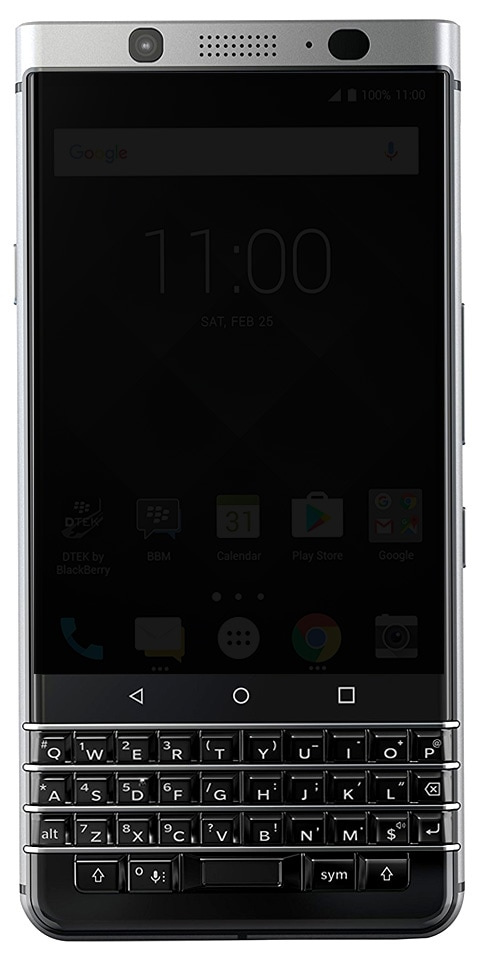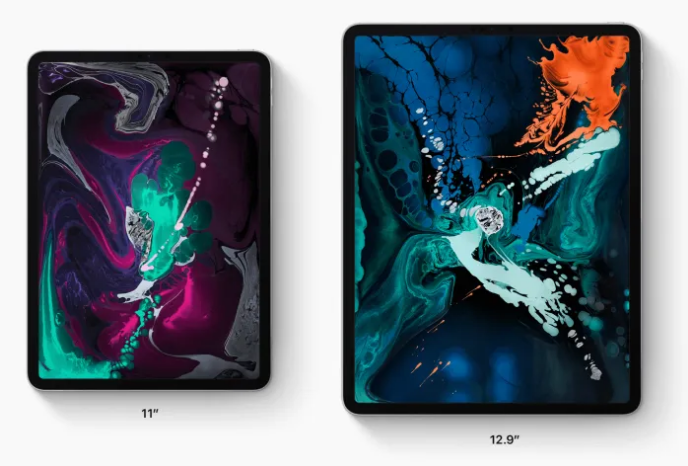كيفية النسخ واللصق على نظام التشغيل Mac - في خطوات
إذا كنت مستخدمًا جديدًا لنظام Mac ولديك خلفية Windows PC ، فمن المحتمل أنك تفكر في كيفية استخدام أوامر النسخ واللصق النموذجية في macOS. في هذه المقالة ، سنتحدث عن كيفية النسخ واللصق على نظام Mac - خطوات. هيا نبدأ!
في Windows ، تكون تركيبات مفتاح النسخ واللصق هي Control-C و Control-V ، على التوالي. على نظام Mac ، إنه مشابه جدًا - كل ما تفعله هو استخدام مفتاح Command بدلاً من Control. يمكنك العثور على مفتاح Command مباشرة على يسار شريط المسافة بلوحة المفاتيح.
عند تحديد نص أو عنصر في macOS ، يؤدي الضغط على Command-C إلى نسخه إلى الحافظة ، حيث سيبقى حتى تقوم بنسخه مع عنصر آخر أو تحديده أو إعادة تشغيل جهاز Mac.
من أجل لصق تحديد الحافظة الخاص بك في مكان آخر ، ما عليك سوى الانتقال إلى الموقع الذي تريده باستخدام المؤشر واضغط على Command-V.
كيفية النسخ واللصق على mac
بالإضافة إلى اختصارات لوحة المفاتيح أعلاه ، يمكنك استخدام ملف ينسخ و معجون خيارات في يحرر قائمة. يمكن العثور عليها دائمًا في شريط قوائم التطبيق أعلى الشاشة. (في Finder ، تتضمن قائمة التحرير أيضًا ملف إظهار الحافظة الخيار الذي يمكنك استخدامه لعرض التحديد المنسوخ حاليًا.)
إذا قمت بالنقر بزر الماوس الأيمن فوق عنصر أو تحديد نص مميز ، فيمكنك أيضًا العثور على ملف ينسخ الأمر في القائمة المنبثقة السياقية. بمجرد نسخ العنصر أو تحديد النص ، يتم استبدال أمر النسخ بـ لصق العنصر أو معجون ، على التوالى.
Mac يعادل Control + C و Control + V = Command + C و Command + V.
تذكر أن مكافئات Mac للنسخ واللصق هي كما يلي بالنسبة لأولئك القادمين من خلفية Windows:
- ما يعادل النسخ: Control + C = Command + C
- ما يعادل PASTE: Control + V = Command + V
هذا هو. جميل وسهل!
النسخ واللصق على Mac باستخدام القوائم
كما هو مذكور أعلاه ، تتيح خيارات القائمة الخاصة بالتحرير أيضًا لمستخدمي Mac النسخ واللصق. ربما يكون استخدام نظام القائمة للنسخ واللصق على Mac خيارًا أسهل لبعض المستخدمين لأنه لا يتطلب استخدام ضغطات المفاتيح ، وبدلاً من ذلك ، يمكن إجراء النسخ واللصق بالكامل من خلال النقر على خيارات القائمة المناسبة.
- حدد النص أو العنصر الذي ترغب في نسخه على جهاز Mac
- اسحب القائمة 'تحرير' واختر 'نسخ'
- انتقل إلى المكان الذي ترغب في لصق النص أو الصورة أو البيانات الأخرى المنسوخة على جهاز Mac
- ارجع إلى قائمة 'تحرير' ثم اختر 'لصق' للصق البيانات المنسوخة في الموقع المطلوب
استنتاج
حسنًا ، كان هذا كل شيء يا رفاق! آمل أن يعجبك هذا كيفية نسخ ولصق مقال على mac وتجد أنه مفيد لك. أيضًا إذا كان لديك يا رفاق المزيد من الاستفسارات المتعلقة بهذه المقالة. ثم أخبرنا في قسم التعليقات أدناه. نحن سوف نعود اليكم في وقت قريب.
أتمنى لك يوما عظيما!
انظر أيضا: 15 موقعًا إخباريًا الأكثر شهرة في العالم